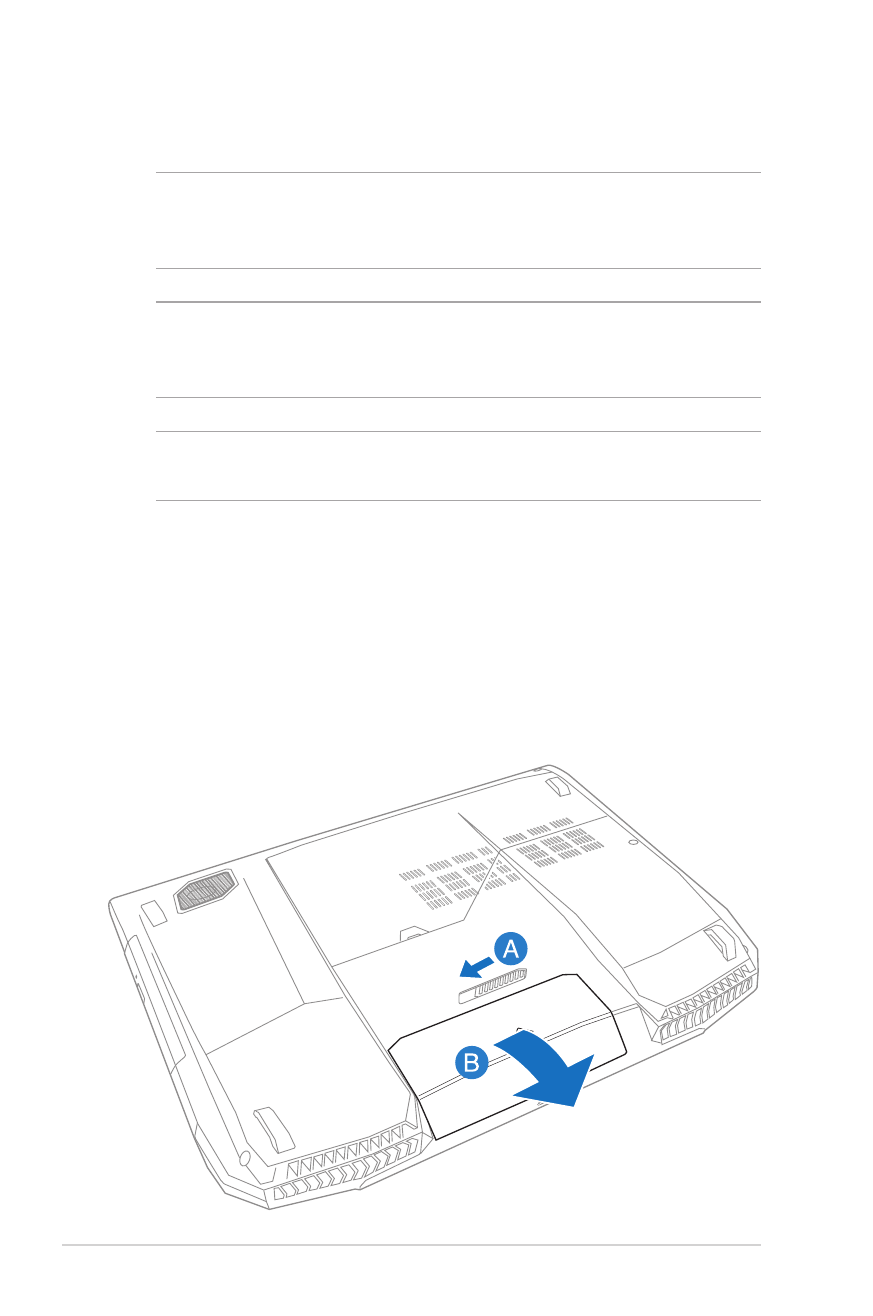
Instalarea unei baterii noi
AVERTISMENT! Opriţi funcţionarea PC-ului notebook şi deconectaţi
toate perifericele şi toate liniile telefonice şi de telecomunicaţii,
precum şi conectorul de alimentare, înainte de a îndepărta bateria.
IMPORTANT! Cumpăraţi baterii doar de la comercianţi autorizaţi ai
acestui PC notebook, pentru a asigura compatibilitatea şi fiabilitatea
maxime.
NOTĂ: Următorii paşi se aplică pentru îndepărtarea şi înlocuirea
bateriei PC-ului dvs. notebook.
Parcurgeţi paşii de mai jos pentru a instala o nouă baterie în PC-ului
dvs. notebook.
A. Deplasaţi şi menţineţi în poziţia deblocată mecanismul de
blocare cu arc a bateriei.
B. Trageţi în afară vechea baterie din slotul acesteia şi apoi
eliberaţi mecanismul de blocare cu arc.
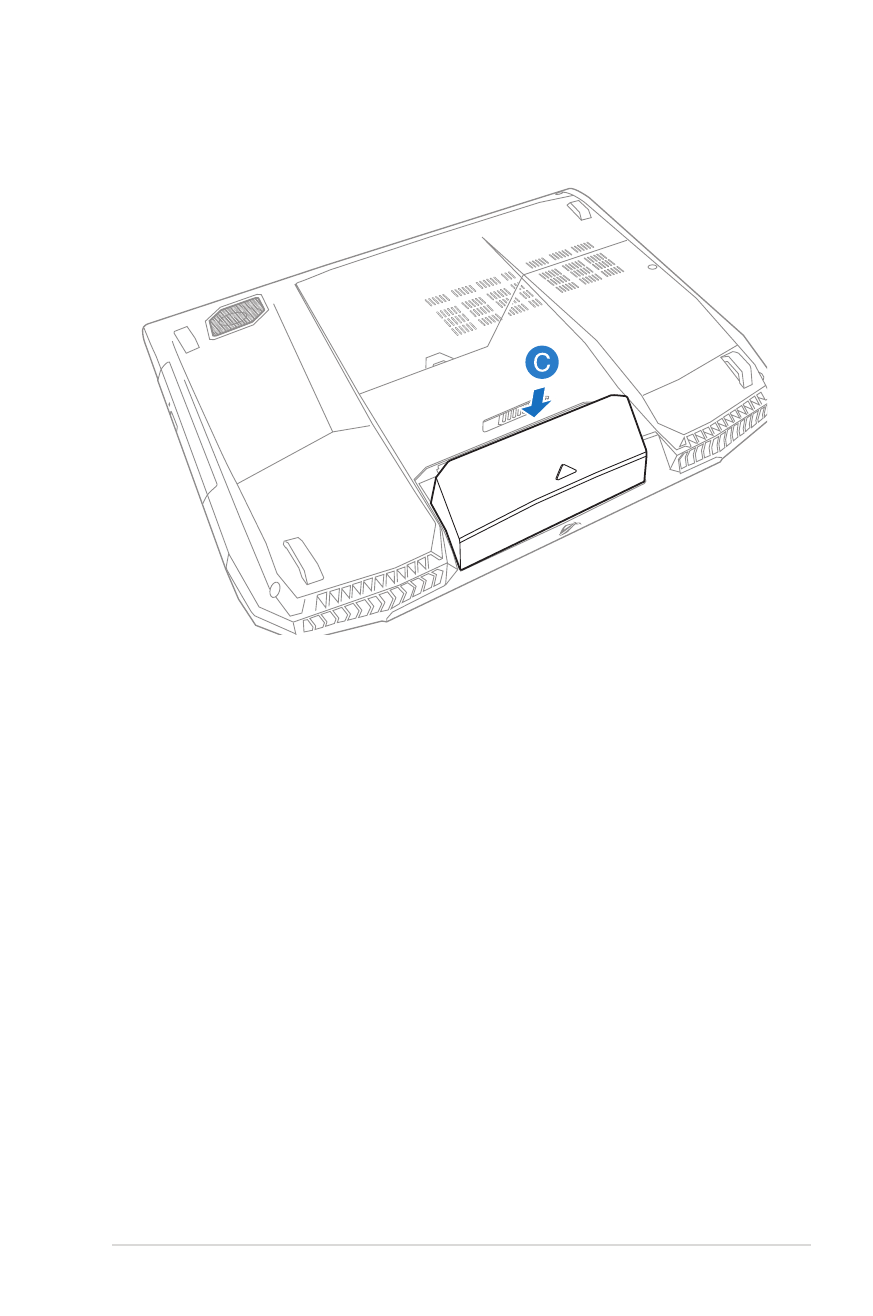
Manual electronic pentru notebook
93
C. Aliniaţi şi introduceţi noua baterie în slotul corespunzător al PC-
Aliniaţi şi introduceţi noua baterie în slotul corespunzător al PC-
ului dvs. notebook.
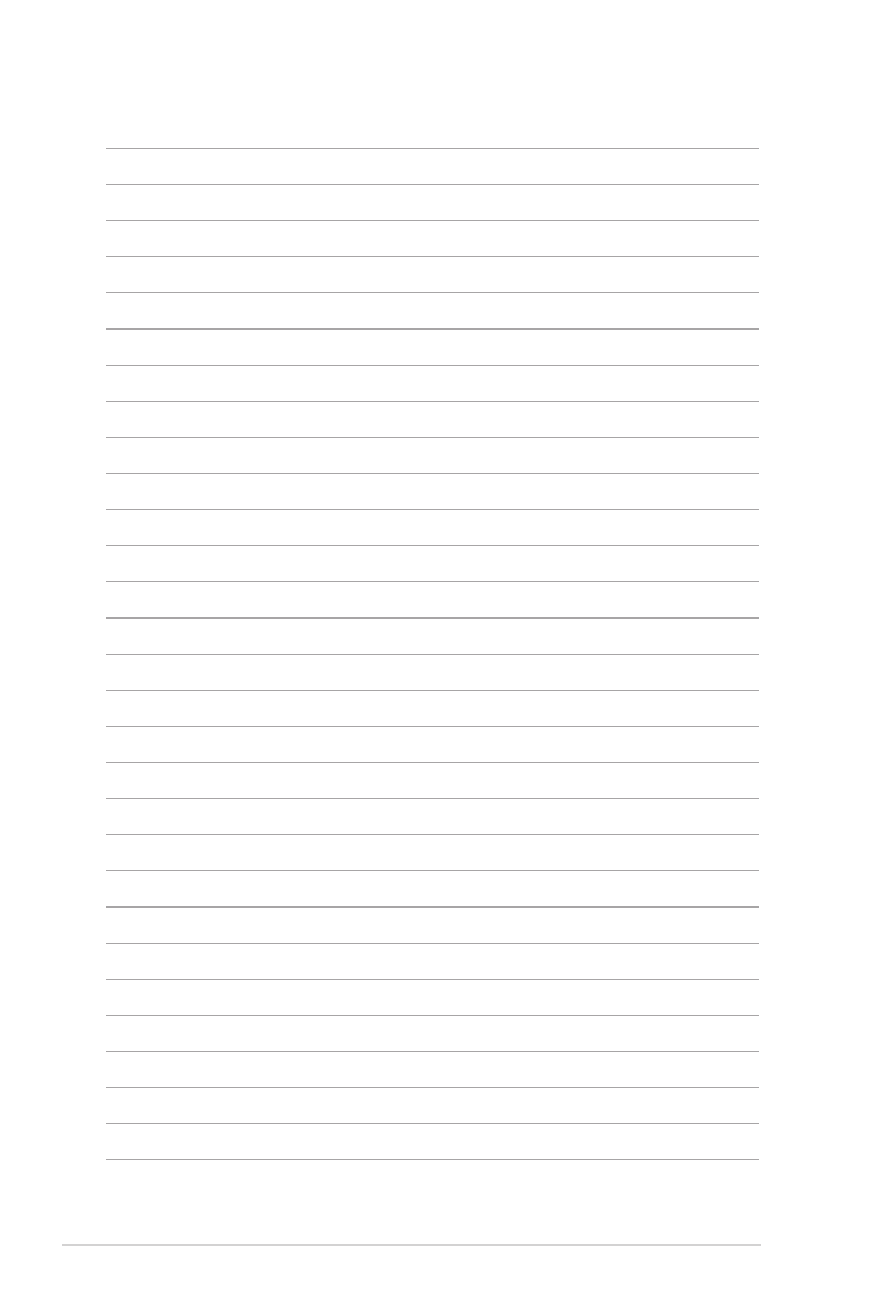
94
Manual electronic pentru notebook
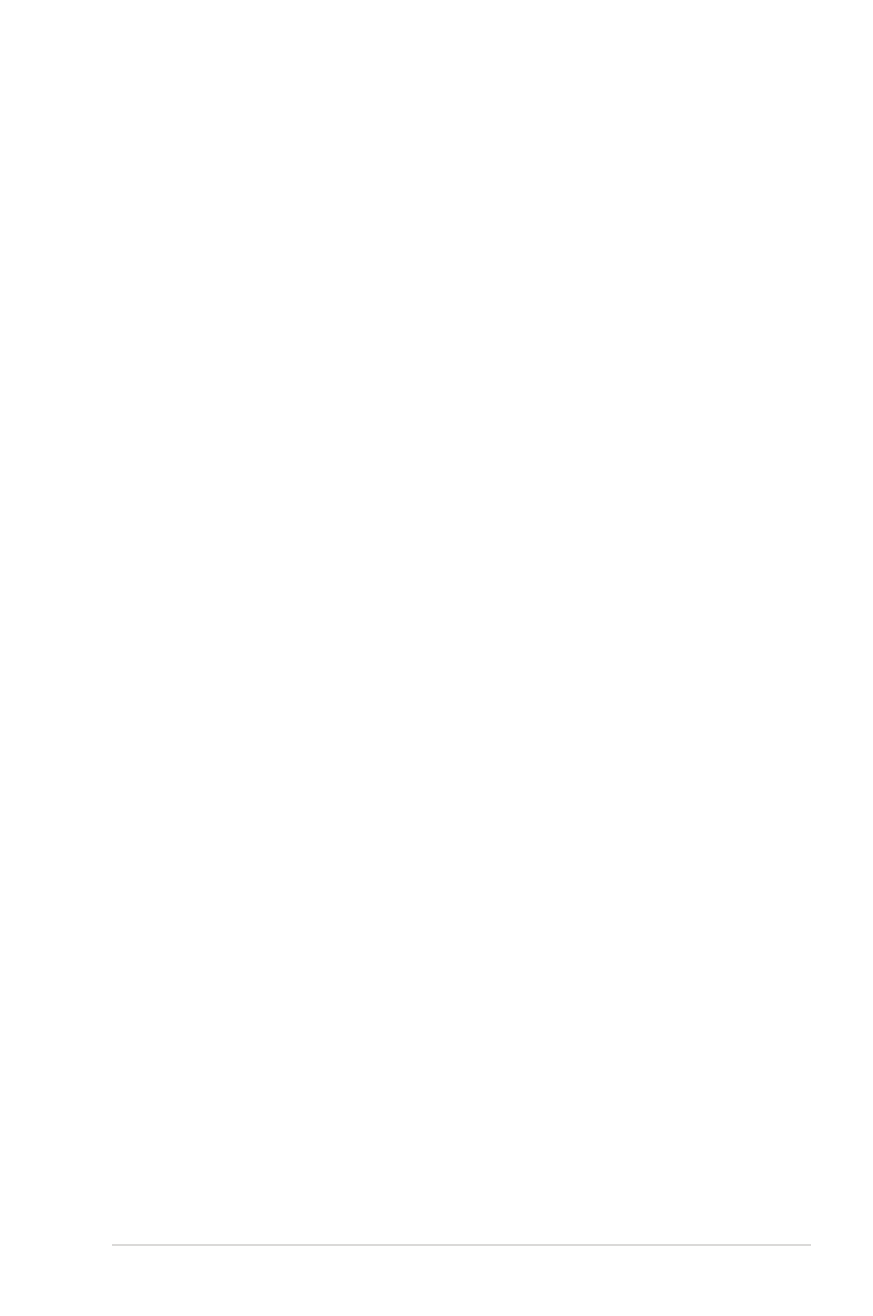
Manual electronic pentru notebook
95